场景反射策略
目前,Unity已有的反射功能:
- 屏幕空间反射:SSR
- 平面反射:Planar Reflection Prob
- 反射探针:Reflection Probe
反射功能基本使用
反射功能的具体调节位置
在RenderPipelineAsset设置当中 :LIghting -> Reflections,可以设置反射贴图分辨率等内容。
SSR
由于默认的HDRP工程没有开启SSR,所以需要开启SSR:
在RenderPipelineAsset设置当中 :LIghting -> Reflections:勾选Screen Space Reflection。
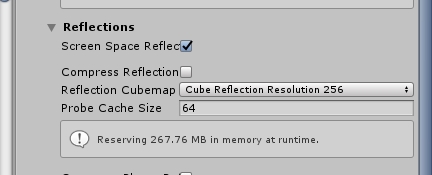
在RenderPipelineAsset设置当中 :Default Frame Settings -> Lighting:勾选SSR。
如果这个选项打开场景中有可能会始终存在SSR,不需要SSR的物体要关闭材质上的Receive SSR开关。
在要接收SSR的Lit材质球上或者Shader Graph上开启,Receive SSR:
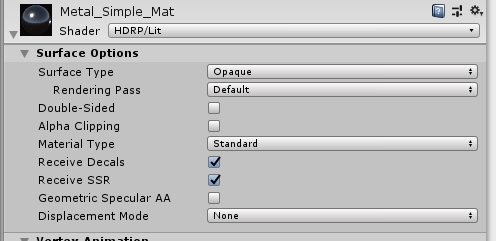
在Post Volume中添加SSR:
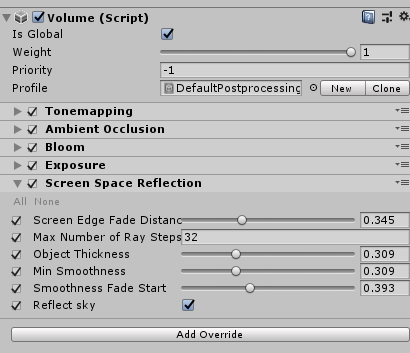
SSR效果如下:
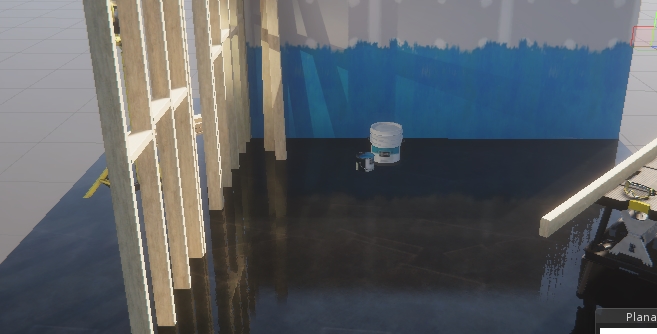
平面反射探针
在Hierachy当中右键 ->Light -> Planar Reflecition Probe创建一个平面反射探针。

通过调整平面的位置和平面的角度(最上方的右边两个按钮),可以影响反射的内容。
修改Influence Volume可以调整反射内容影响的物体。
平面反射效果:
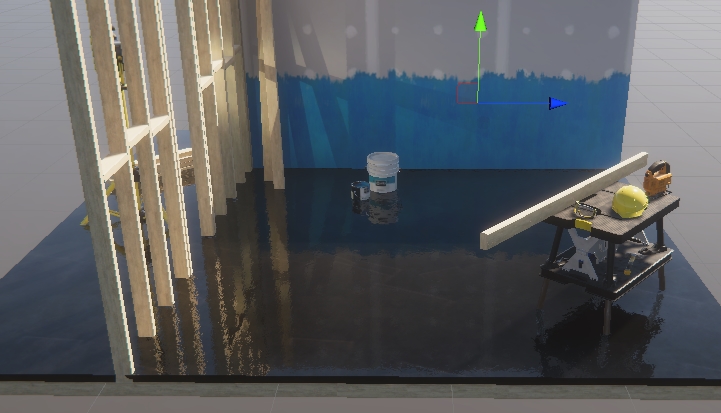
Influence Volume:
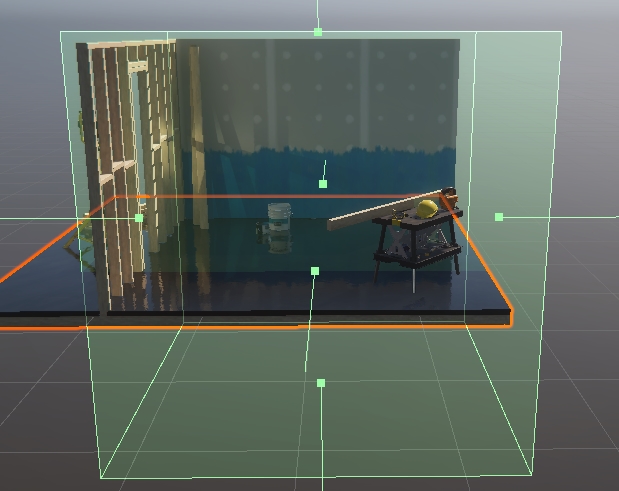
反射探针
在Hierachy当中右键 ->Light -> Reflecition Probe创建一个反射探针。
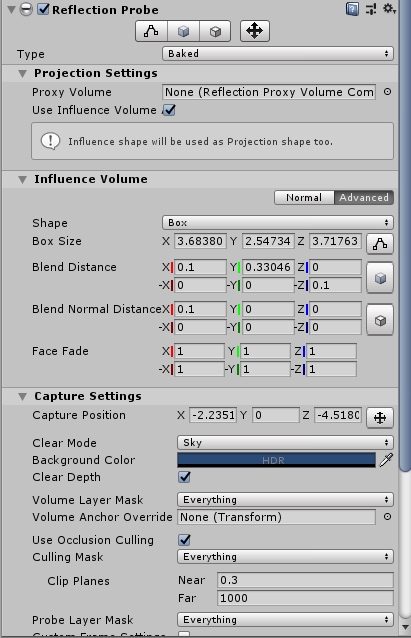
打开Window->Rendering->Lighting Settings 设置。关闭右下角Aoto Generate。
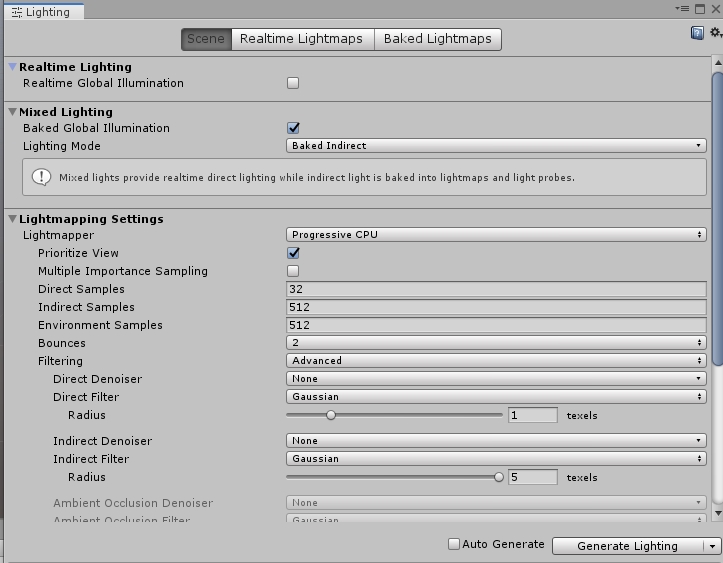
此时把Reflection Probe 的Type改成 Baked,最下方就会出现Bake按钮,如下图。
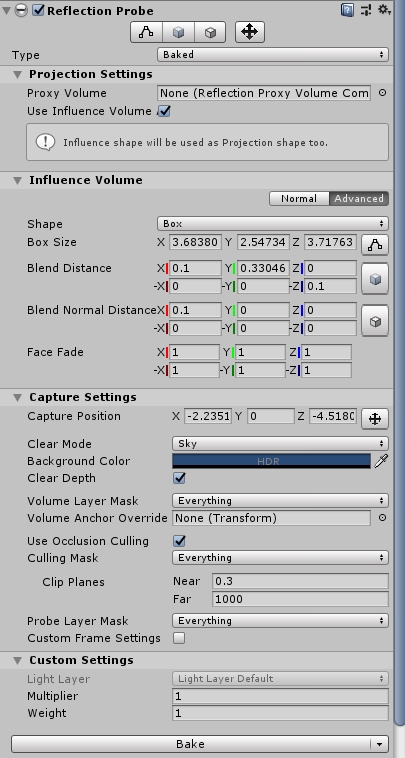
根据需求修改上图参数,之后点击bake就会生成对应的探针。探针会影响所有在Influence Volume当中的物体。反射效果如下图所示。

Influence Volume如下图所示:
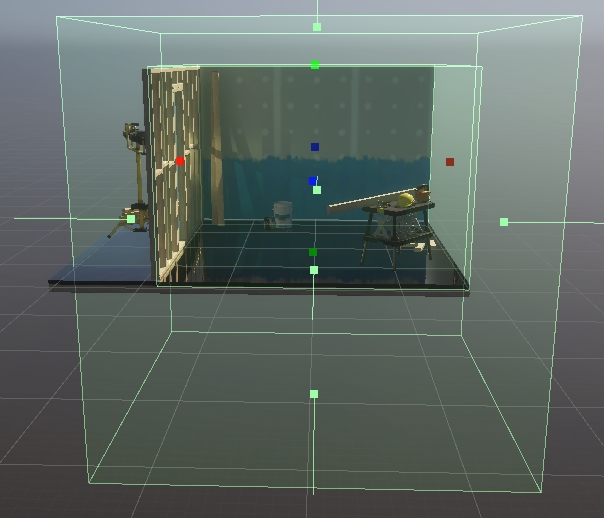
同时,反射的内容是根据Base Shape决定的:下图是不同的base Shape对应的不同反射效果。

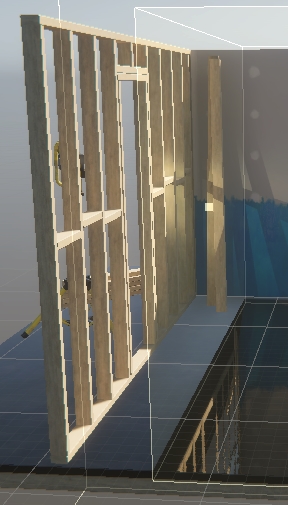
反射策略
SSR的使用场景
使用场景:
屏幕空间反射通常应用于需要和场景对齐的反射面,例如:冰面、湖面。同时可以应用在凹凸不平的地面。
下面是常见问题和解决方案。
1. 像素丢失
SSR最常见的问题就是像素丢失。如果在纵深方向,场景过于复杂,SSR的效果就会很差。如下图所示,红色框内部就是因为场景前方的木棒,导致后方的墙无法反射出来:
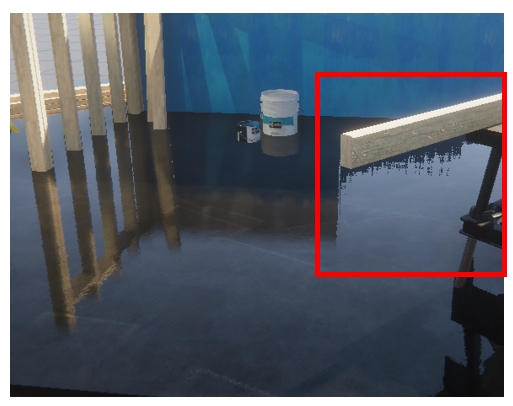
解决方法是可以增加Max Number of Ray Steps。但是会导致性能变差。
同时要避免在这样的场景当中使用SSR。
2. 屏幕缺角
SSR第二个缺陷就是缺角,屏幕的左右下角会根据视线角度发生一定程度的丢失,如下图,可以调节Screen Edge Fade Distance 来让边界不这么明显。
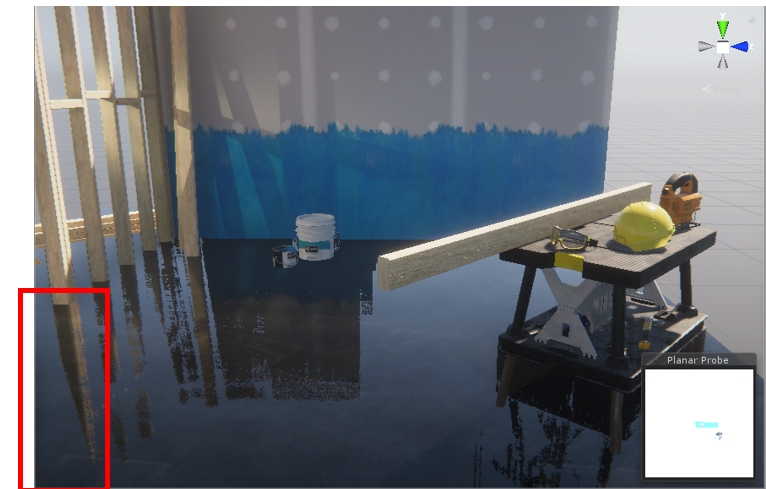
3. 平滑表面反射
SSR第三个问题就是不适合纯平表面。如果物体表面非常平滑(没有法线扰动),会导致SSR效果不够自然。
通常使用SSR的表面都会添加法线扰动。如下图所示,下面的反射看起来效果自然很多,错误并不明显,并且性能也能够保证:

4. 参数根据场景变动
由于不同的参数适应不同的场景,所以最好不同的位置使用不同的Volume 来控制SSR的参数。
反射探针使用场景
1. 反射探针常用场景
所有的不需要和场景对齐的物体建议都使用反射探针,同时需要关闭接受SSR,如下图:

通常反射探针的开销比ssr小。如果同时存在,反射探针会覆盖SSR。他们的边界会出现不自然的过度。
2. 使用反射探针的特殊场景
对于垂直的小墙面,正方形的房子,反射探针也能够得到很好的效果。
如果要得到足够好的反射效果,需要合理的调整反射探针的内容和位置。
下面是反射探针的效果:

只要反射探针的volume能够和墙面对齐,就能够得到基本正确的结果,但是反射探针也有自己的问题,如下图,位置完全偏离:
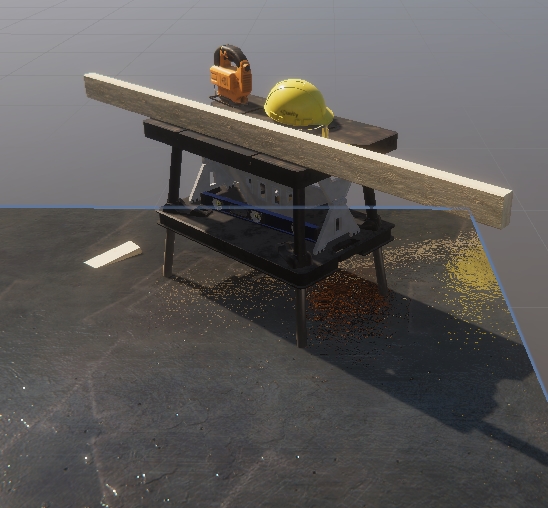
所以,通常反射探针用在反射效果不需要和场景完全对齐的物体上,例如:非常光滑的金属部件,水坑,眼球。
3. 没有正确的设置反射探针
如果没有正确的放置反射探针,会导致物体的反射效果和场景不融,尤其是金属物体。会造成光照很突兀。
平面反射使用场景
平面反射探针可以应付所有的平面镜面反射,但是开销极高,除非在特别简单的场景,否则不建议使用。